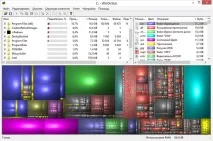Как да почистите компютър или лаптоп от ненужни файлове и програми
По време на работа на операционната система се натрупва огромно количество ненужни нежелани файлове, които не само заемат място, но и често забавят системата. Следователно периодично е необходимо да почиствате системата, за което е необходимода използвате не само стандартни помощни програми, но и инструменти на трети страни.
Използване на редовни средства
На първо място, трябва да почистите диска от ненужни ненужни файлове. За да направите това, отидете наМоят компютър и отидете насвойства на устройство C, като щракнете с десния бутон върху него.
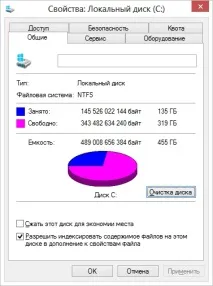
Веднага в първия раздел щракнете върху бутона "Почистване на диска ". За известно време компютърът щеанализира информацията, след което ще покаже прозорец, в който ще имасписък с ресурси, които могат да бъдат изчистени. Всичкиотчети на ОС,кошчето,временни файлове на интернет браузъри и др. получавате тук. В зависимост от претрупаността на системата, по този начин можете да освободите от няколко мегабайта до десетки гигабайта.

Можете също дапроверите системните файлове като щракнете върху бутона за почистване в долната част на прозореца. ОС ще анализира отново и ще издаде списък със системни файлове, налични за изтриване.
Струва си да се отбележи, че по този начин можете даизтриете точки за възстановяване на системата, така че трябва да бъдете много внимателни.
Почистване в Windows 10
Инструкциите, които предоставихме по-горе, са достъпни за всички версии на Windows 7, 8, 8.1, 10. Но в десетата версия има редицадопълнителни функции.
На първо място, това са настройките на елемента „Съхранение “. За да стигнете до там, трябва да отидете наparameters, където изберете секцията "System ".

Тук можете да зададетенастройки като запазите някои елементисистемни настройки по подразбиране, както ивижте количеството използвано и свободно пространство.
Ако превъртите до края на списъка, можете да намерите елементипочистване на временни файлове,папки за изтегляния икошче.
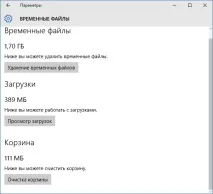
Почистване на нежелани файлове
За да се отървете от ненужните файлове на компютъра, не е необходимо да използвате стандартни помощни програми, можете да използвате специализиран софтуер, който ще опрости тази процедура. Има доста програми за тази цел, но ние ще вземем за примерAceUtilities.
- След като програмата бъде изтеглена и инсталирана, преминаваме към процедурата за почистване. За да направите това, от лявата страна изберетеПочистване, а отдясноПочистване на ненужните файлове.
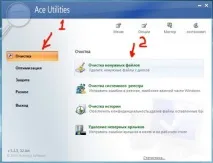
- След товастартирайте процедурата по сканиране, която може да отнеме много време в зависимост от мощността на компютъра и броя на файловете.
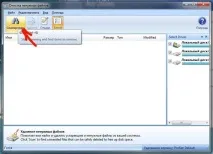
- В края ще бъдем подканени даизтрием всички намерени файлове или да изберем необходимите ръчно.
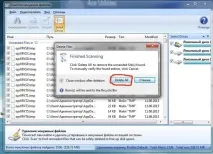
- Решете избора иизтрийте, като натиснетеИзтрийВСИЧКИ.

- По същия начинпочистваме системния регистър,историята на браузърите инеправилните преки пътища.
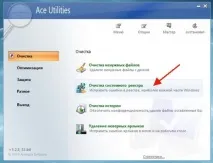
Премахване на неизползвани програми
Сега нека започнем да премахваме ненужните приложения. За тази цел не е необходимо да използвате софтуер на трети страни, а е достатъчно да използватестандартната помощна програма за премахване. Можете да го намерите вконтролния панел. Започвайки с Windows 7, той се наричаПрограми и функции.
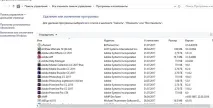
Когато списъкът се зареди, трябва даго анализирате.
Трябва незабавно да включите сортирането по размер и да проверите дали имате нужда от приложения, които са многоголеми по размер. Ако не се използват, изтрийте ги. След това сортирайте подата на инсталиране,за да видите най-старите програми. Може би някои от тях вече не са необходими.
Внимание! Ако името на приложението ви е непознато, трябва да потърсите в интернет какво прави. Може би това е важен компонент на системата или драйвер, премахването на който ще доведе до неработоспособност на системата.
Премахване на дублирани файлове
Потребителите, които съхраняват много музика и снимки на компютъра си, се съветват датърсят дублирани файлове, за да премахнат дублирани файлове, които може да са в различни папки.
Например, нека вземем приложениетоGlaryUtilites, въпреки че можете да използвате всяка програма, има много от тях в Интернет.
Стартирайте приложението и в прозореца за избор на помощна програма намирамеПремахване на дубликати.
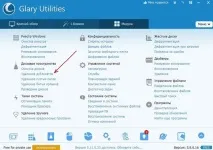
След това задаваме необходимитепараметри (търсене по име, размер и място за търсене). Натиснете бутона "Сканиране ", за да стартирате процеса. Търсенето може да отнеме доста дълго време, в зависимост от броя на елементите.

Анализ на свободното пространство
След всички извършени манипулации можете да сканирате диска, за да определите какво и колко място заема. За да направите това, можете да използвате помощната програмаwinDIRStat. Програмата е напълнобезплатна ирусифицирана.
Той ще ви покаже кои папки и файлове заемат дисково пространство по визуален начин. Полето, от което можете да извършитеръчно изтриване на ненужни файлове. Основното нещо е да не прекалявате и да не изтривате важни системни файлове и компоненти при почистване, в противен случай можете да повредите операционната система.